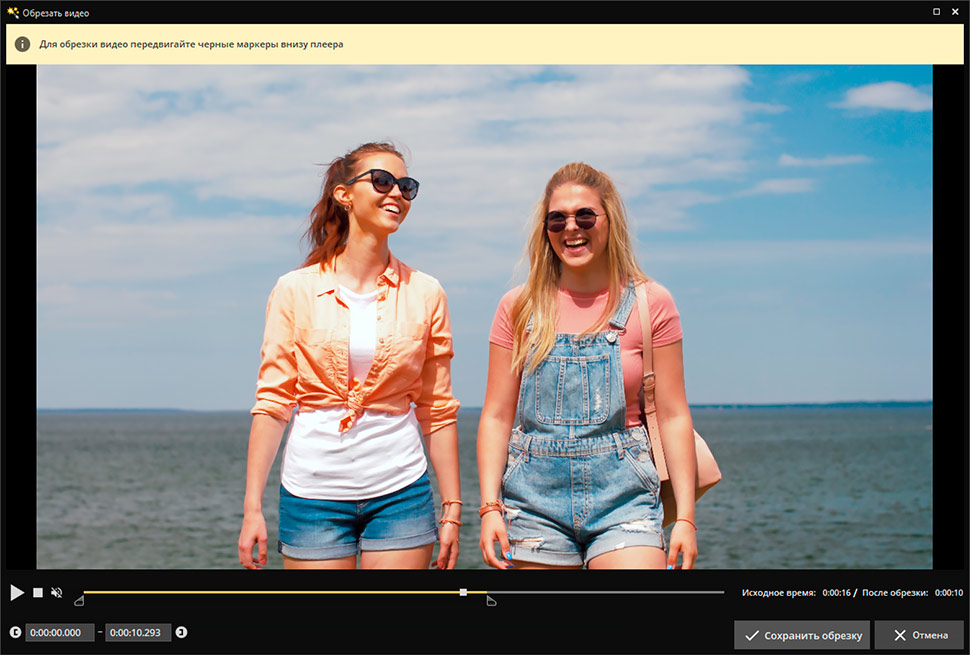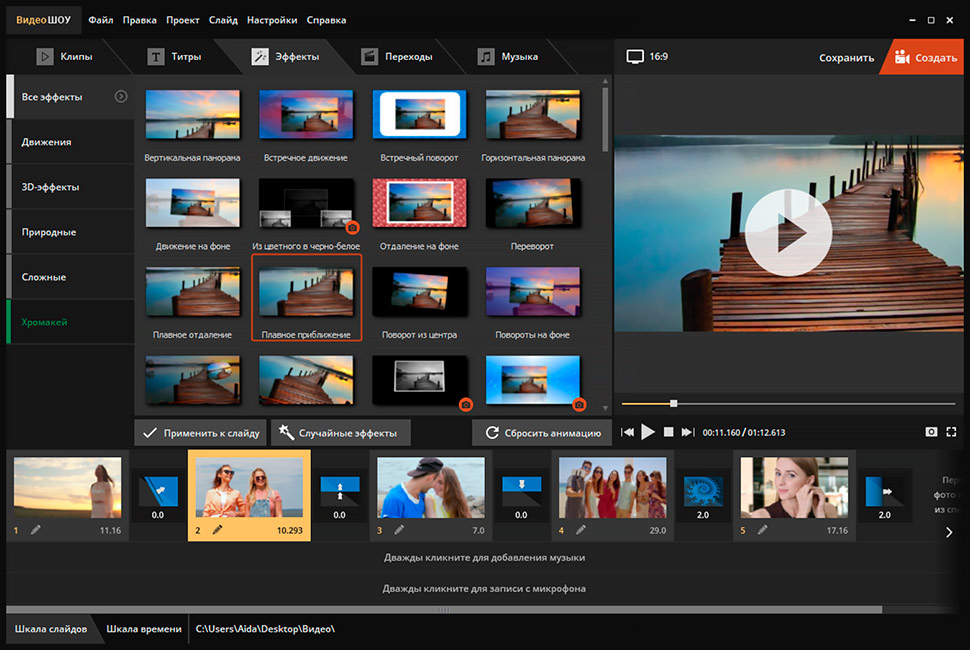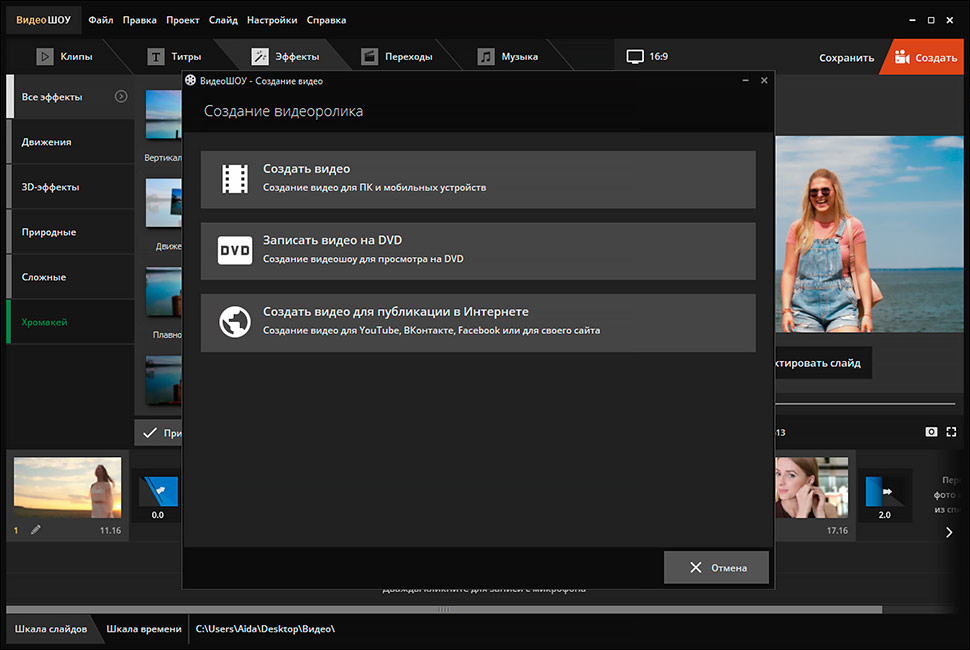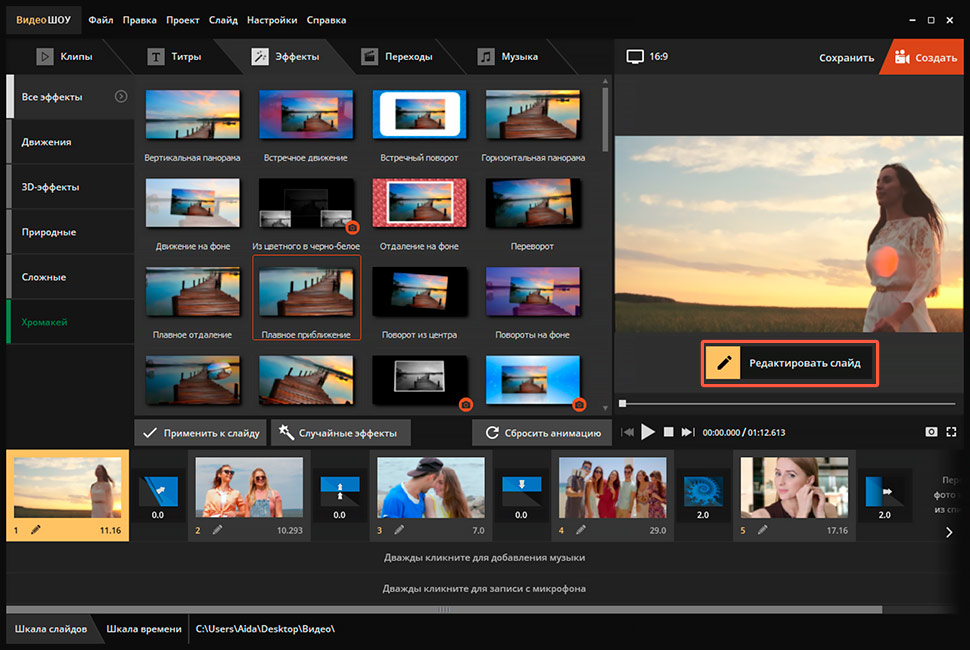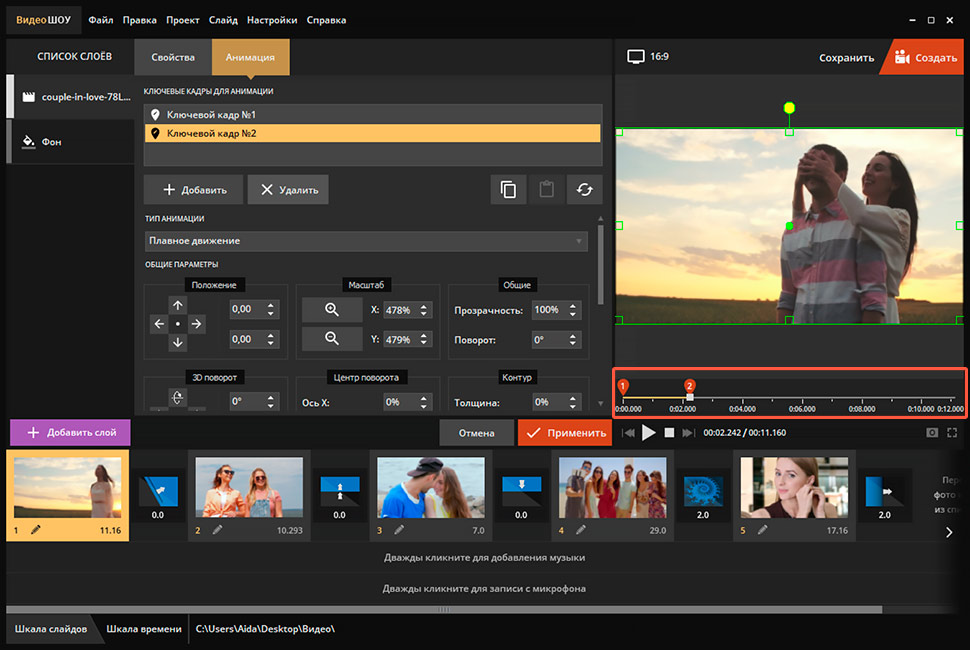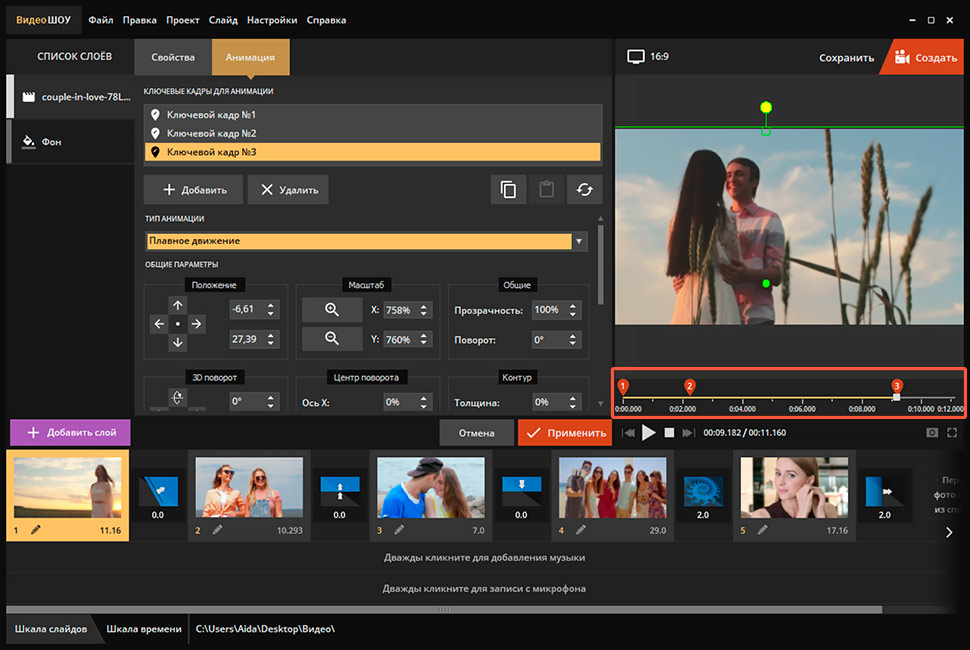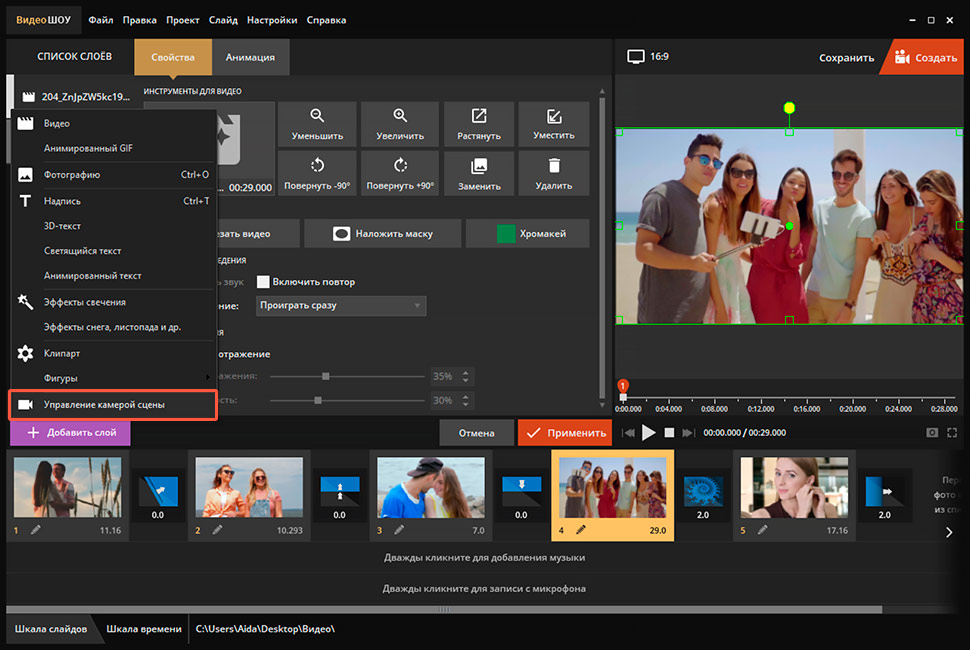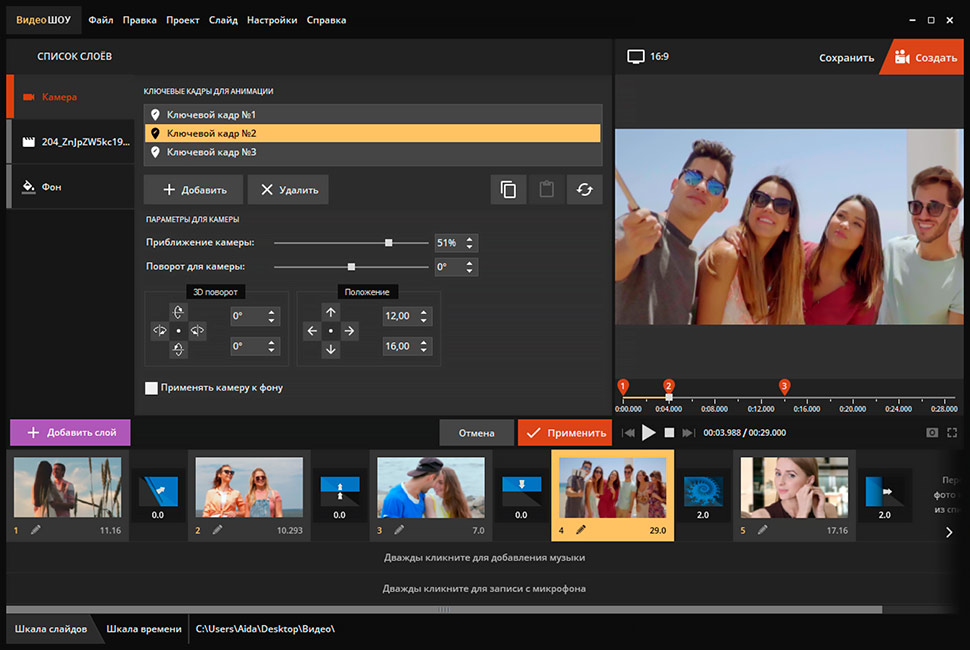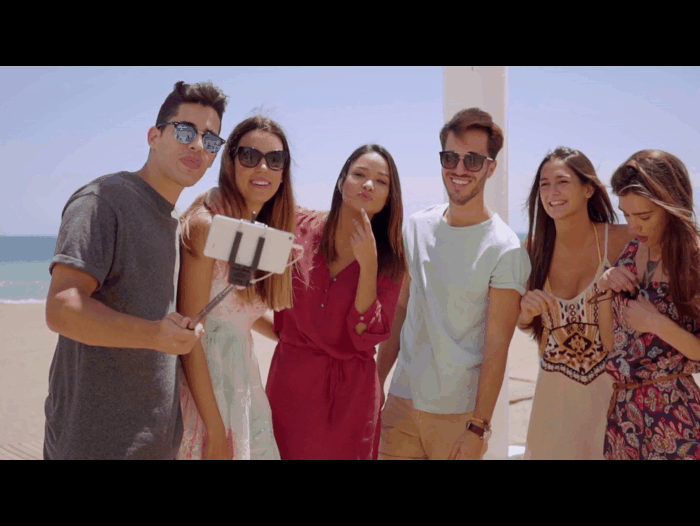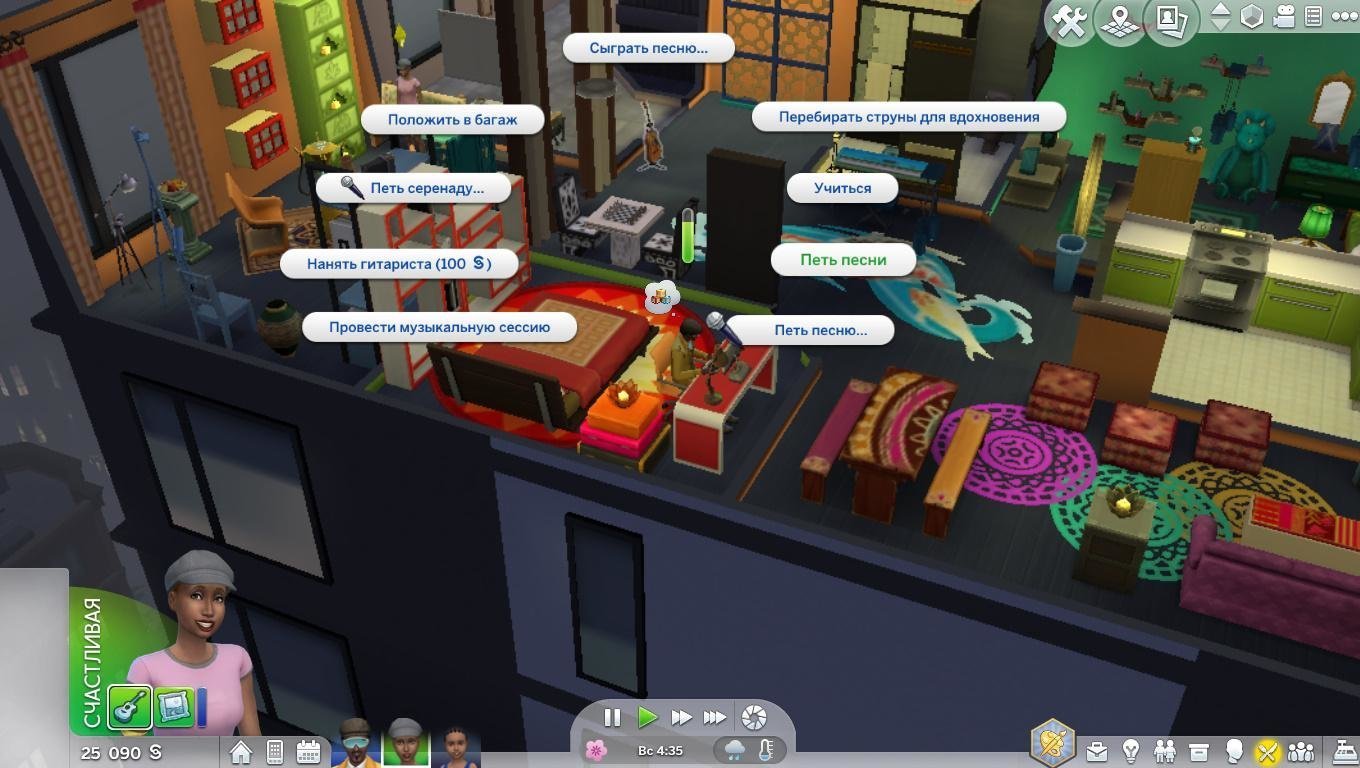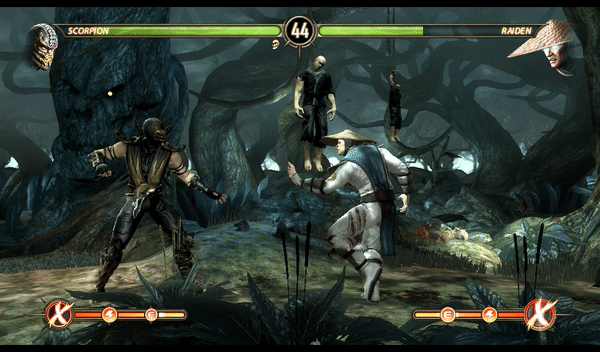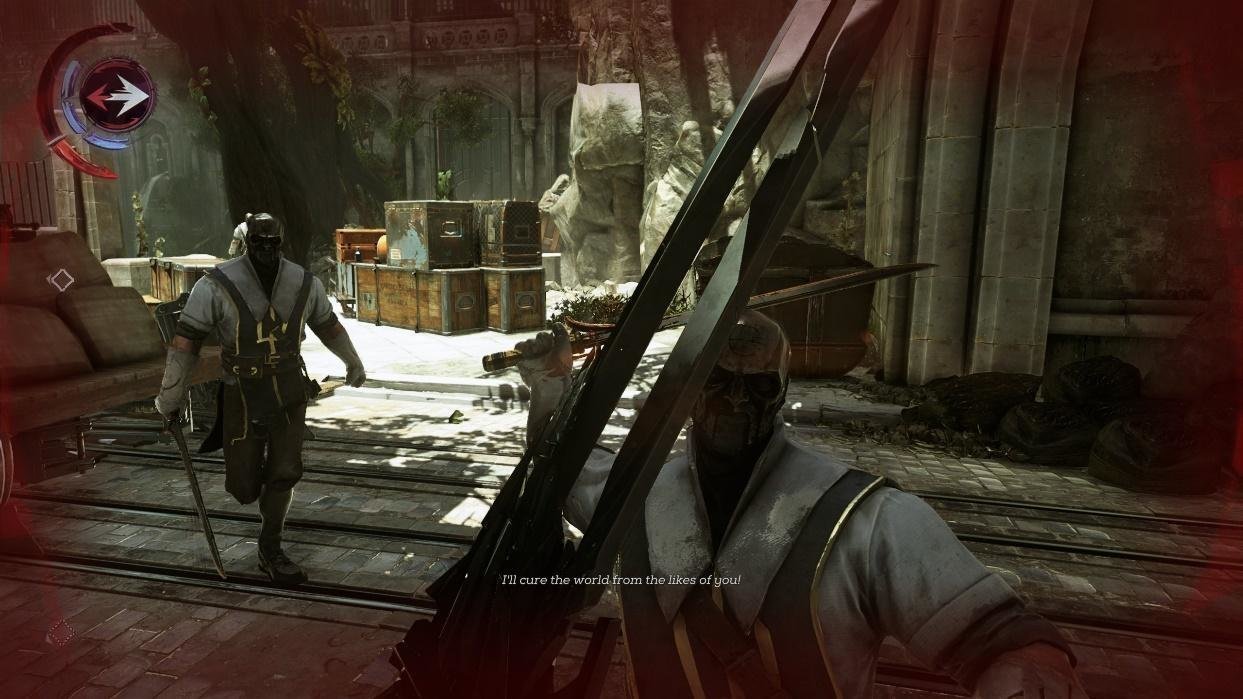Как сделать камеру ближе
Как приблизить или отдалить объект на видео: настраиваем эффект зума своими руками
Zoom-in и zoom-out — популярные приемы в видеомонтаже. Приближение позволяет сфокусировать внимание на конкретной детали, лице и эмоциях героя или важном действии. Отдаление может добавить драматизма всей сцене, а также обеспечить широкий угол обзора и смену планов. Как приблизить объект на видео? Воспользуйтесь программой ВидеоШОУ! С ее помощью вы сможете создать эффект зумирования за считанные минуты. В этой статье мы расскажем, как сделать это с помощью разных инструментов редактора.
Способ №1. Примените готовые эффекты
Масштабирование – это базовый прием в монтаже. Его применяют для создания динамичной смены фрагментов и акцентирование внимания на конкретных моментах.
Самый простой способ зумировать кадр на компьютере — скачать программу для видеомонтажа. В приложении вы сможете использовать готовые настройки для зумирования. В найдете их в каталоге в категории «Движения». Благодаря этим и другим пресетам в ВидеоШОУ вы сможете не только приблизить определенную область, но и создать плавную панораму, настроить 3D-поворот изображения, добавить имитацию дождя или снегопада буквально одним нажатием кнопки.
Чтобы применить готовый эффект и приблизить фрагмент в видео, нужно выполнить всего несколько простых действий.
Откройте программу. Выберите папку с необходимым видеофайлом и перетащите его на временную дорожку. При желании вы можете разместить сразу несколько роликов и применить покадровое редактирование видео.
Если вам нужно увеличить или уменьшить объект в кадре не на всём ролике, а не определенном фрагменте – обрежьте дорожку. Уберите все лишнее, кликнув по иконке с изображением ножниц. Двигайте ползунки в появившемся окне, выделяя требуемый участок, а все остальное будет автоматически удалено.
Желтым выделен фрагмент для сохранения
В верхней панели выберите раздел «Эффекты». Перейдите в категорию «Движения». Найдите в подборке пресеты «Плавное отдаление» или «Плавное приближение» и, зажав превью левой кнопкой мыши, перетащите на свой видеоклип.
Зум будет автоматически применен к видеофайлу
Перед экспортом вы можете продолжить редактирование: добавить текст, сделать красивые переходы, установить фоновую музыку. Для сохранения итогового материала нажмите «Файл» — «Создание видео». Вы можете выбрать профиль для воспроизведения ролика на ПК или мобильном устройстве, записать его на DVD-диск или подготовить к загрузке в Интернет. Укажите подходящий вариант и сохраните результат в необходимом формате. Программа поддерживает большинство расширений: AVI, MP4, MKV, MPEG. Настройте качество и размера файла. Все готово!
В программе есть готовые профили для загрузки клипов на YouTube, ВКонтакте, Facebook
Этот способ наложения анимации – самый быстрый, но он не обеспечивает полного контроля над эффектом зума. Он приближает/отдаляет строго центр изображения, и вы не сможете регулировать положение камеры. Плавность зависит от длины ролика – чем он короче, тем резче происходит масштабирование картинки.
Пример эффекта плавного приближения из каталога
Способ №2. Измените масштаб видео вручную
Вы можете настроить параметры анимации вручную, используя редактор слайдов. С его помощью у вас будет возможность установить степень масштабирования, продолжительность, положение кадра,а также задать момент начала и окончания приближения/удаления. Чтобы зумировать видеоклип, следуйте инструкции.
Для получения качественного материала исходный ролик должен быть изначально хорошего разрешения. Таким образом вы можете не бояться получить шумы и артефакты сжатия при масштабировании картинки.
Чтобы увеличить масштаб видео, выделите фрагмент на временной шкале и нажмите кнопку «Редактировать слайд».
Также вы можете попасть в редактор, дважды нажав на видеоролик
Выберите название файла в списке слоев и откройте вкладку «Анимация». Прежде всего вам нужно указать точку начала и конца эффекта. Сделать это можно, применяя ключевые кадры. С их помощью вы сможете контролировать параметры показа на протяжении всей длительности видеоряда. создайте новый ключевой кадр. Для этого в окне предварительного просмотра перейдите на момент начала приближения или отдаления. Для его создания необходимо нажать кнопку «Добавить».
Если вы хотите, чтобы анимация началась с первой же секунды вам потребуются два ключевых кадра – исходный, который по умолчанию расположен на нулевой отметке таймлайна, и тот, который вы разместите самостоятельно. Для его создания нажмите кнопку «Добавить». Чтобы настроить плавное приближение или отдаление с середины видеоклипа, нужны будут минимум три точки. В этом случае первый кадр не будет играть роли, а старт анимации задаст ключевой кадр №2, который вы разместите там, где требуется. Третья точка будет обозначать конец эффекта.
Расставьте ключевые кадры на таймлайне
После вам нужно будет изменить масштаб. В одноименном блоке введите значение вручную или нажимайте на плюс или минус, пока результат в окне предпросмотра вас не устроит. Чтобы изменить положение и направить зум в определенную точку, переместите зеленую рамку выделения на слайде.
Если вы хотите остановить зум на середине ролика, сделав акцент на объекте, а потом вернуть в исходное положение, разместите в конце таймлайн дополнительный ключевой кадр и верните показать масштаба к первоначальному значению.
Настройте степень масштабирования изображения
Этот способ позволяет добиться плавного результата, контролировать положение видеоряда и настраивать степень увеличения. Вы сможете приблизить лицо героя или акцентировать внимание на конкретном предмете съемки. Также при использовании этого варианта вы можете кадрировать изображение и обрезать лишние детали.
Плавная анимация приближения со смещением вбок
Способ №3: Управляйте положением камеры
Этот способ приближает объект с помощью изменения положения камеры: наезда или отдаления. В отличие от способа номер два при использовании этой функции создается более динамичный и реалистичный результат: такой, как если бы вы использовали движение вперед или назад во время съемки. Также, при изменении положения камеры, картинку можно повернуть на 360 градусов. Это позволит захватить нужный объект, сделать из вертикального клипа горизонтальный, или наоборот. Для создания эффекта наезда камеры следуйте следующим простым шагам.
Выберите файл и зайдите в раздел «Редактировать слайд». В левой части экрана нажмите «Добавить слой» и выберите раздел «Управление камерой сцены».
Перейдите в режим анимации камеры
Принцип работы с ключевыми кадрами – такой же, как и при способе №2. Выберите момент видеоряда, с которого должно начаться масштабирование и разместите точки на временной шкале.
В параметрах камеры вы можете настроить степень приближения камеры, а также ее поворот и положение относительно видеоролика. Установите нужные значения, перемещая ползунки на шкалах и регулируя точку обзора с помощью стрелок. Комбинируя эти настройки, вы получите возможность создать эффект наезда камеры с пролетом.
Настройте степень приближения камеры к слайду
Не растягивайте картинку слишком сильно, иначе вы можете испортить качество видеоролика. Также не ставьте ключевые моменты слишком близко друг к другу, от скорости приближения зависит реалистичность результата.
Создайте эффект наезда с медленным пролетом камеры
Эффекты приближения и отдаления видео — отличное решение для динамичного монтажа. Zoom-in и zoom-out подойдут для:
В этой статье мы рассмотрели, как сделать зум на видео. Эта, казалось бы, базовая функция однозначно придаст любому ролику оригинальность и кинематографичность. Чтобы достичь качественного результата, советуем воспользоваться программой ВидеоШОУ. Это редактор позволит без труда добиться потрясающих эффектов при монтаже. Редактор очень удобен и прост в освоении, при этом его возможности удовлетворят даже профессиональных пользователей. Скачайте программу и создавайте полноценные фильмы!
12 советов, как улучшить качество фотосъемки со смартфона
Хватит прикрывать фильтрами недостатки своих фотографий! Мы выбрали множество советов, которые помогут вам сделать свои фотографии гораздо лучше.
Камеры смартфонов прошли долгий путь за последние несколько лет. Теперь для хорошего снимка достаточно достать любимый гаджет и сделать пару тапов по экрану. Хотя, если взглянуть на некоторые фото в Instagram, можно понять, что даже это удается не всем.
На самом деле, есть множество способов улучшить качество фотосъемки, и если вы считаете, что уже достигли максимального профессионализма в этом, то у меня для вас плохие новости. Камера каждого смартфона отличается от остальных, поэтому иногда даже мелкие изменения могут разительно изменить картинку.
Наши коллеги с Lifehacker.com опросили множество экспертов-фотографов, чтобы выбрать основные советы о том, как улучшить качество фотосъемки со смартфона. Взгляните на них, возможно, уже завтра вы станете популярным инстамографом.
Правильно используйте свет
Этот совет относится ко всем моделям телефонов: объект съемки должен находиться лицом к источнику света, но никак не камера. Основная проблема камер смартфонов заключается в работе с малым количеством света. Поэтому наша основная задача — дать камере максимальное количество света. Возможно, вам придется немного подумать над тем, как разместить объект, но результат вам понравится.
Протрите линзу
Глуповато? А вот и нет. Протерев линзу перед съемкой, вы избавите себя от фотографий с малозаметными, но неприятными пятнами и точками. Если вы любите потрогать телефон жирными руками, то этот совет придется как нельзя кстати.
Избегайте зума
Используйте физический зум. Как? Очень просто: если вам нужно снять объект в увеличении, подойдите к нему. Вот и все. В крайнем случае, если вы не можете подойти к объекту, можно просто кропнуть (обрезать) фотографию в редакторе. Тем самым вы добьетесь такого же результата, ничего не потеряв. А снятая с цифровым зумом фотография будет испорчена навсегда.
Вспышка
Большинство фотографов рекомендуют вообще отключить вспышку на смартфоне и использовать ее только как фонарик. Однако в ситуации, когда вам нужно снять фотографию в темноте, вспышка все-таки может пригодиться. Просто поставьте ее в режим «Auto» и смартфон сам решит, когда ее нужно включить.
Если возникла ситуация, в которой вы сомневаетесь, нужна ли вспышка, то лучшим выбором будет снять две фотографии: одну со вспышкой, другую без, и уже после разобраться, какая получилась лучше.
Разберитесь в настройках
Конечно, если вы счастливый обладатель iPhone, то единственная настройка, доступная вам, — включение/выключение сетки. Однако если вы пользуетесь устройством на Android или сторонним приложением, то количество настроек может вызвать нервный тик. Но в них придется разобраться, особенно, если вы хотите улучшить качество своих фото.
Проверьте разрешение
Большинство смартфонов позволяют выбрать разрешение фотографий. Стоит ли говорить, что для лучшего качества оно должно быть максимальным?
Включите стабилизацию изображения
Когда вы нажимаете на кнопку, чтобы сделать фотографию, то немного смещаете телефон. Также это относится к дыханию и к различным непроизвольным жестам, которые тоже могут замылить и испортить фотографию. Поэтому, если вы не снайпер, который знает, как контролировать свое дыхание, то стоит поискать в настройках стабилизацию изображения и включить ее.
Настройте баланс белого
В большинстве случаев современные камеры сами определяют баланс белого. Причем, достаточно неплохо. Но в ситуации с малым количеством света, даже они могут напутать и превратить ваш снимок в нечто ужасное и годное лишь для друзей в Инстаграм. Иногда камере нужно несколько секунд, чтобы определить количество света. К примеру, если вы резко зашли с улицы в помещение или наоборот. Дав ей эти несколько секунд, вы уменьшите шанс съемки плохой фотографии.
Отрегулируйте экспозицию
Экспозиция определяет количество света, которое попадает на линзу. С этой настройкой стоит поиграться самостоятельно, так как она сильно зависит от случая. Чем больше экспозиция, тем больше света попадает на линзу, а фото становится более ярким и светлым.
Настройте цветопередачу
Если настройка баланса белого и экспозиции не дала нужных результатов, можно попробовать отрегулировать цветопередачу. К примеру, в GIMP на компьютере или в приложении для смартфонов.
Приложения для Android
Приложения для iOS
Сделайте фото черно-белым
Если совсем ничего не помогло, то вам придется уподобиться хипстерам и сделать свою фотографию черно-белой. В большинстве случаев этот фильтр скрывает крупные недостатки фотографии и делает ее более интересной.
Некоторые смартфоны поддерживают фильтры в режиме реального времени, и вы можете сразу сфотографировать объект черно-белым. Мы не советуем вам этого делать, так как назад дороги не будет.
Сделайте фотографию менее посредственной с помощью фильтров
Мы оставили этот совет напоследок, чтобы вы сначала воспользовались остальными способами и использовали этот только при крайней необходимости. Некоторые фильтры действительно делают фото необычным и красивым. Но вы же не заедаете жевательной резинкой плохой запах изо рта с утра?
Не стоит применять все эти советы к каждому снимку. Немного экспериментов, и вы найдете свой стиль и те советы, которые лучше всего работают именно с вашими фотографиями. Если у вас есть собственные советы, о которых мы забыли, делитесь ими в комментариях!
Камера в играх: как рассказать историю и показать мир
Важно не только то, что видит игрок, но и как, под каким ракурсом. Узнайте, как поставить камеру, чтобы вызвать эмоции.
Камера играет огромную роль в создании захватывающего геймплея. Управлять ею сложно, это требует большого опыта и креативности. Однако если овладеть этим искусством, то повествование в играх можно вывести на новый уровень.
Давайте посмотрим, как положение камеры влияет на восприятие игрового мира.
Пишет о разработке сайтов, в свободное время создает игры. Мечтает открыть свою студию и выпускать ламповые RPG.
Как располагать камеру
в играх
Есть несколько основных типов расположения камеры, о которых стоит знать. Их можно встретить практически в любой современной игре.
Вид от первого лица
Такое расположение камеры позволяет игроку ощутить себя в роли персонажа.
В игре ты видишь только то, что видит герой: это помогает создать эмоциональную связь и заставляет сопереживать. В Outlast, например, игрок, как и персонаж, не видит, что находится за углом, поэтому эта игра довольно страшная и непредсказуемая.
Встретить такую камеру можно в самых разных играх.
Вид от третьего лица
Например, сзади персонажа. Эта позиция камеры делает игрока наблюдателем.
Так игрок не только совершает какие-то действия, но и наблюдает за развитием истории. Он уже не воспринимает героя как самого себя, но всё равно может сопереживать ему.
Если камера далеко от персонажа, то он лучше видит обстановку, знает, где находятся враги или путь для отступления. Однако это ослабляет связь с происходящим.
И, наоборот, чем ближе персонаж, тем меньше обзор, но тем более близкой становится история. Однако это мешает видеть всё, что происходит, поэтому приходится постоянно оглядываться, чтобы не дать застать себя врасплох. Особенно хорошо это работает в шутерах и хоррорах (и в шутерах-хоррорах).
Эффект усиливается, если приблизить камеру ещё сильнее. Особенно если происходящее вызывает сильные переживания или страх.
Также такую камеру используют в симуляторах, например, в гонках.
Вид сбоку
Такой обзор также называют двумерным.
Такая камера позволяет увидеть всё, что происходит в игре. Это важно для файтингов и платформеров, потому что в них игрок должен понять, откуда движется враг, как лучше добраться из точки А в точку Б и так далее.
Здесь игрок выступает в роли зрителя и советчика. Как фанату спортивных состязаний во время игры, так и хочется кричать «Бей, бей!» или «Ногой его, а потом захват!». Только тут, в отличие от футбольных трансляций, персонаж охотно слушается.
Вид сверху
Позволяет ещё лучше видеть обстановку.
Это хороший приём для игр, где очень много врагов, за которыми постоянно нужно следить. Например, в Diablo и её копиях количество NPC может быть огромным.
Такой обзор заставляет почувствовать себя вершителем судеб. Яркий пример — серия игр Sims.
В играх вроде Civilization или SimCity игрок, хоть и не играет в бога, может почувствовать себя градостроителем или стратегом (особенно в стратегиях. — Ваш кэп).
Динамичное положение камеры
Иногда разработчики выходят за рамки и отказываются от фиксированного положения камеры. Например, в Mafia II обычно камера находится сзади персонажа, но во время поединков она смещается вбок.
Меняя ракурс или расстояние между камерой и объектом, разработчики могут управлять ощущениями игрока, чтобы в нужный момент передать определённое чувство, эмоцию или настроение.
Например, в некоторых играх камера приближается, когда персонаж попадает в замкнутое пространство. Это помогает передать чувство скованности и даже клаустрофобии.
И наоборот, на больших локациях камера отдаляется, чтобы игрок увидел масштаб и почувствовал, насколько мал его персонаж.
Иногда камеру используют, чтобы сделать игру более кинематографичной. Например, в старом Resident Evil 2 игрок не управлял камерой, поэтому разработчики могли в нужный момент добавить интриги или нагнать ужаса, изменив ракурс обзора.
Игрок знает, что существо, которое устроило этот погром, находится где-то впереди, но не может подглядеть. И это пугает ещё больше.
Эффекты камеры
Чтобы сделать игру зрелищной, можно добавить разные эффекты для камеры. Самое простое — движение. В Mortal Kombat Komplete Edition камера перемещается, чтобы оба бойца всегда были в кадре.
Во время стрельбы можно добавить дрожь или отскоки, чтобы лучше чувствовалась отдача.
Чтобы показать скорость, в гонках добавляют размытие по краям экрана. Но такой эффект можно использовать и в других играх. Создатели Outlast решили его попробовать:
Обзор смазывается, когда игрок быстро поворачивает мышь, поэтому он всегда остаётся в напряжении, боясь не заметить приближающуюся угрозу.
В шутерах часто используют наложение цвета по краям. Например, при попадании пули в персонажа экран краснеет. Позже этот приём переняли и игры других жанров.
Всё это делает игру живее, зрелищнее и, следовательно, более захватывающей.
Камера и персонаж
Подобрать удачное расположение камеры непросто. Но это только полдела. Есть задача ещё сложнее: укрепить с помощью камеры эмоциональную связь игрока с персонажем.
В играх от первого лица можно видеть руки и иногда ноги персонажа.
Они воспринимаются игроком как собственные, и это помогает почувствовать себя метким стрелком или умелым фехтовальщиком.
В других играх персонаж иногда смотрит в камеру. Такой зрительный контакт создаёт эмоциональную связь. Например, в Tomb Raider героиня часто оглядывается — как бы на игрока. Это отличный способ показать её эмоции.
Важно и то, что остаётся за кадром, — звуки. Громкость звука должна зависеть от того, как близко к его источнику находится камера. В Outlast персонаж начинает учащённо дышать, когда ему страшно. От этого и игроку становится не по себе.
Заключение
Разработчик сам решает, какой обзор лучше подходит для его игры. Хорошо, что это уже более-менее протоптанная тропа, и можно выбрать один из популярных вариантов. Но только экспериментируя и опираясь на свои догадки, можно придумать то, что по-настоящему удивит игроков.
Однако все эти приёмы должны быть неявными. Камера — инструмент, с помощью которого можно вызвать у игрока эмоции. Но не нужно тыкать этими эмоциями прямо в лицо: если всё сделано правильно, игрок прочувствует их сам.
Научиться реализовывать подобное в своей игре вы можете на курсе о разработке на Unity. Вы не только научитесь писать скрипты для управления камерой, но и освоите азы геймдизайна, чтобы понимать, когда лучше использовать ту или иную механику.
Профессия
Разработчик игр на Unity
Годичный учебный курс с полным погружением в профессию разработчика игр. Вы изучите основы геймдизайна, научитесь разрабатывать 2D-, 3D- и мобильные игры, освоите способы их монетизации и продвижения.